Как увеличить или уменьшить скорость вращения кулера на процессоре

Производимый компьютером шум напрямую влияет на продуктивность работы и утомляемость пользователя. Поэтому очень важно уметь правильно настроить работу кулеров.
В этом материале вы узнаете, как увеличить или уменьшить скорость вращения кулера на процессоре.
Содержание
Регулировка скорости вращения кулера из Windows
В последние годы производители материнских плат вместе с драйверами предоставляют пользователю дополнительное программное обеспечение, которое позволяет регулировать скорость вращения кулеров, а также разгонять процессор и менять другие параметры системы. Такое ПО работает прямо из операционной системы Windows, не требует перезагрузки компьютера и входа в настройки BIOS.
Поэтому самый простой способ увеличить или уменьшить скорость вращения кулера на процессоре это воспользоваться такой программой от производителя материнской платы. Данную программу можно найти на диске с драйверами от материнской платы. Но, лучше скачать с официального сайта. В этом случае вы получите самую последнюю версию программы со всеми исправлениями.
Для того чтобы скачать такую программу введите название вашей материнской платы в любую поисковую систему, после чего перейдите на официальный сайт производителя платы.
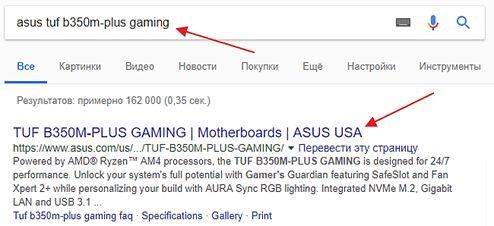
После этого вы попадете на страницу вашей материнской платы на сайте производителя. Здесь нужно найти раздел с драйверами, который обычно называется «Support – Drivers». В списке драйверов вы сможете скачать дополнительное программное обеспечение для управления скоростью вращения кулеров и другими параметрами системы. В зависимости от производителя материнской платы данное ПО может называться по-разному, например, у ASUS такое ПО называется AI Suite, а у MSI – Command Center.
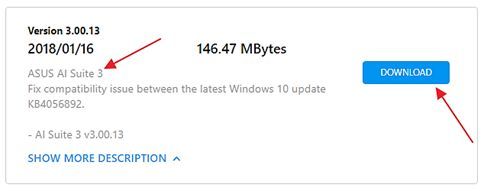
Скачанную программу нужно установить и запустить на компьютере. После чего в программе нужно найти раздел, отвечающий за регулировку скорости вращения кулеров. В большинстве подобных программ вы можете уменьшать или увеличивать скорость вращения кулеров в зависимости от температуры процессора. Для этого используется график, который соотносит скорость вращения с температурой процессора. Перемещая точки на этом графике можно задать скорость вращения кулера для разной температуры процессора.
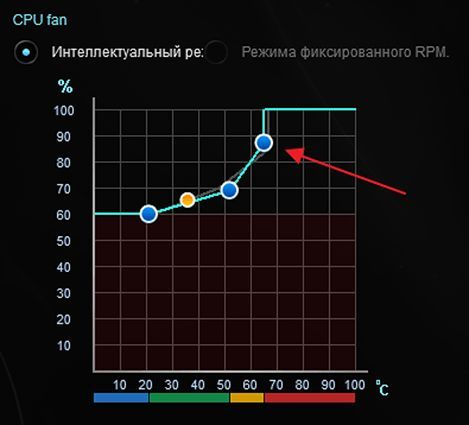
При настройке скорости вращения процессорного кулера важно помнить, что для безопасной работы температура процессора не должна превышать 65-70 градусов. Поэтому для этой температуры нужно выставить максимальную скорость вращения.
Регулировка скорости вращения кулера в BIOS
Также вы можете увеличить или уменьшить скорость вращения кулера на процессоре через BIOS. Обычно такая возможность доступна в разделе «Hardware monitor» или «Fan Control». Если у вас современная материнская плата с UEFI, то регулировка скорости вращения производится с помощью перемещения точек на графике, точно также, как описано выше.
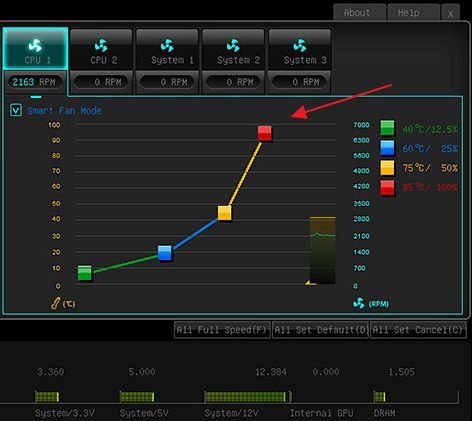
На более старых материнских платах с классическим BIOS также возможна регулировка скорости вращения кулера на процессоре. Только в этом случае настройка производится простым заданием нужных значений скорости кулера, без графика.
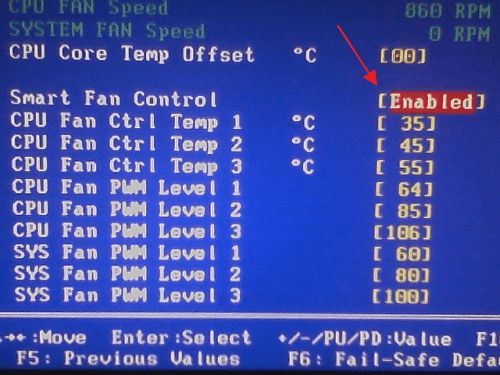
После изменения скорости кулера в BIOS нужно сохранить настройки и перезагрузить компьютер.







